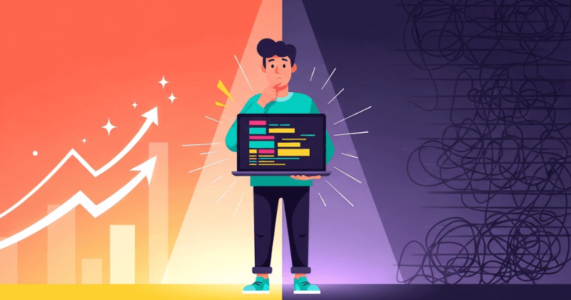プログラミングにおすすめのマウス13選を紹介!選ぶ5つのコツや疲れない使い方も解説

1日のなかでも多くの時間をパソコン操作に費やすエンジニア。
「疲労を軽減できるマウスが欲しい」
「作業の効率を上げられるマウスが知りたい」
「いいマウスを買ってパソコン操作の快適性を上げたい」
と思っていませんか?
自分にあったよいマウスを使えば、疲労軽減や作業効率のアップなど多くのメリットが期待できます。
生産性の向上のためにも、最適なマウスを見つけたいですよね。
そこでこの記事では、
- プログラマーにおすすめなマウス13選
- プログラミングに向いているマウスの特徴や選ぶコツ
- 疲労を軽減するマウスの使いかた
などについてくわしくご紹介していきます。
この記事を読めば、きっと作業を今よりも快適にしてくれるマウスに出会えるはずです。
現役のプログラマーはもちろん、これからプログラミングの学習を始める方もぜひ最後まで読んでくださいね。
プログラミングに向いているマウスを選ぶ5つのコツ

一言でマウスといってもその種類は多く、どれがいいのかと迷ってしまう人も少なくないでしょう。
プログラミングに最適なマウスにはどのような特徴があるのでしょうか。
まずは、プログラミングに向いているマウスを選ぶ5つのコツについてご紹介していきます。
- 有線か無線か
- 読み取り方式
- ボタンの多さ
- 手にフィットする形状か
- 長時間使っても疲れないか
それではさっそく見ていきましょう!
1.有線か無線か

(出典:Amazon ロジクール有線マウス)
マウスにはパソコンとケーブルで接続する有線タイプとケーブルがない無線タイプとがあります。
上の画像が有線タイプ、下の画像が無線タイプとなります。

(出典:Amazon ロジクール無線マウス)
以下に、それぞれのメリットデメリットをまとめました。
| 有線 | 無線 | |
| メリット | ・安価な製品から高性能モデルまで選択肢が多い ・電源が必要ないため電池切れがない ・信号が途切れることなく信頼性が高い |
・場所を選ばずに利用できる ・軽くて持ち運びしやすい ・ケーブルによるストレスがない |
| デメリット | ・デスクのケーブルが操作の邪魔になる ・持ち運びのときに少し不便 |
・重量が重くなる ・電池が切れると利用できない ・通信が途切れる場合もある |
どちらにもメリットデメリットがありますが、プログラミングに向いているのはやはり無線タイプでしょう。
有線タイプはケーブルがあるため、どうしてもうっとうしさを感じてしまうことも。
その点無線タイプなら、ケーブルを気にせずに快適に作業が可能です。
最近では、充電しながら操作できるマウスも販売されています。
1度でもケーブルが邪魔だと感じた経験がある人は、無線マウスを試してみてはいかがでしょうか。
2.読み取り方式

(出典:buffalo 公式サイト)
マウスが思うように動いてくれないとストレスを感じますよね。
マウスの動きの正確さの違いは、読み取り方式によって異なります。
それぞれのメリットとデメリットを知ったうえで、製品を選ぶことも大切です。
読み取り方式には、一般的に以下の4つのタイプがあります。
それぞれの特徴を以下にまとめました。
| 特徴 | |
| 光学式 | 赤色LEDを使用。 低価格だが、追随性が低く正確さに欠けるデメリットも。 マウスパッドを使用しないと、うまく読み取れないケースもある。 |
| IRセンサー | 赤外線を使用。 読み取り性能は光学式とほとんど同じだが、消費電力が少ないのが特徴です。 ワイヤレス方式なら電池が長持ちします。 |
| 青色LED | 青色LEDを使用した光学式。 赤色LEDよりも性能が高く、しっかりと操作に対応してくれます。 場所を選ばずに利用できるメリットも。 |
| レーザー式 | 不可視レーザー光線を使った方式。 価格は高めですが、解像度や感度、読み取り精度が高いのが特徴です。 |
3.ボタンの多さ

(出典:Amazon Logicool G ゲーミングマウス)
一般的なマウスは左右のクリックボタンとホイールのみですが、さらに多くのボタンを備えているマウスもあります。
たとえば、上の画像のLogicoolのマウスは11個ものボタンがついています。
このようにボタンが多くついている多ボタンマウスも、プログラミングに向いているでしょう。
そこまで多くのボタンがついていなくても、ボタンが複数あることで作業の効率化をはかれます。
よくあるのは、「戻る」「進む」のボタンがマウスの横についているタイプ。
これなら、ブラウザ上で「戻る」ボタンまでカーソルを持っていかなくても、ワンプッシュでブラウザバックが可能です。
1回1回の効果は実感しづらくても、1日単位で考えるとかなり腕や手首の負担を減らせるでしょう。
4.手にフィットする形状か
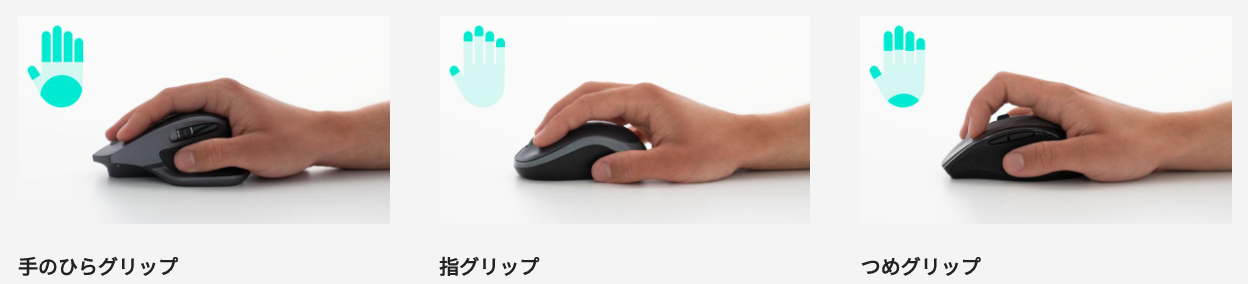
(出典:logicool 公式サイト)
マウスには、持ち運びしやすいコンパクトなタイプや、ボタンなどが多く搭載された大きいタイプなどさまざまな形状のものがあります。
手にフィットする形状なら疲労も軽減されます。
また、上の画像のようにマウスの持ち方や動かし方の癖によっても適切なマウスは異なります。
それぞれのグリッブによる特徴を以下にまとめました。
| 持ち方の特徴 | 適したマウスの形状 | |
| 手のひらグリップ | ・マウス全体に手のひらをかぶせるような持ち方 | ・曲線形のフルマウス形状 |
| 指グリップ | ・指先でマウスをコントロールするような持ち方 | ・コンパクトなサイズのマウス ・スリムマウス |
| つめグリップ | ・指を下向きにアーチ状に曲げながら、手のひらの奥だけをマウスに乗せるような持ち方 ・もっとも汎用的スタイル |
・マウスのサイズと形状にはあまり左右されず、あらゆる種類に適している |
自分のグリップタイプを把握し、適切なサイズや形状を選ぶとより効率的に作業が行えますよ。
5.長時間使っても疲れないか

(出典:logicool 垂直高度人間工学マウス MX Vertical)
長時間パソコンと向き合うことが多いプログラマーには、疲労を軽減できるかどうかも大切なポイントですよね。
最近では、人間工学に基づいて設計されているマウスも数多くあります。
たとえば上の画像のマウスは、logicoolが発売している高度なエルゴノミクスマウス。
筋肉緊張や手首の圧力減少、姿勢を改善するように設計されているため、長時間使っても疲れにくいのです。
このような人間工学に基づいて設計されているエルゴノミクスマウスは、手首の負担を軽減させる効果があります。
もちろん、人間工学に基づいているからといってすべての人に適しているとは限りません。
ミスマッチを防ぐためにも、購入前に実際に触り心地や使い勝手を確認することをおすすめします。
プログラミングに最適なパソコンや選びかたのポイントなどに興味がある方は、ぜひこちらの記事も参考にしてください。
「今の働き方に不満はあるけど、日々の業務が忙しくてゆっくり考える時間がない…」
そんな悩みを持つ方に向けて【DMM WEBCAMP】では無料のキャリア相談を実施しています。
ビデオ通話で相談をすることができるため、仕事で忙しい方でもスキマ時間に気軽にカウンセリングを受けることも可能です!
プロのキャリアカウンセラーと一緒に、今後のキャリアについて考えてみませんか?

おすすめのマウスメーカー7社
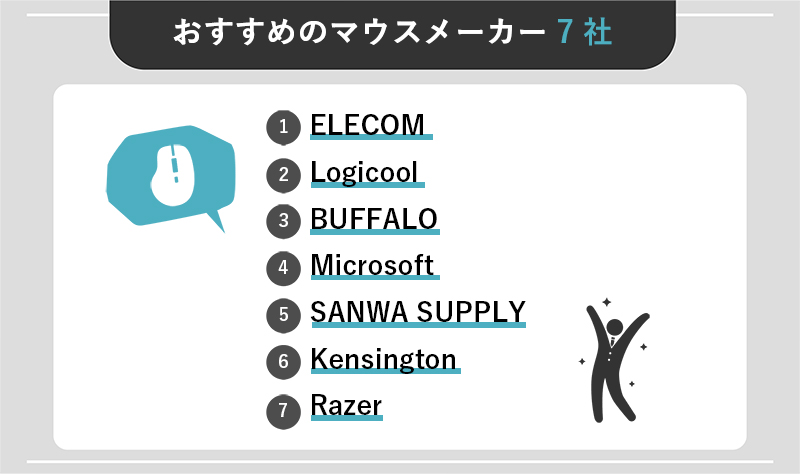
ここからは、代表的なメーカー7社とその特徴をご紹介していきます。
ぜひマウス選びの参考にしてくださいね。
1.ELECOM
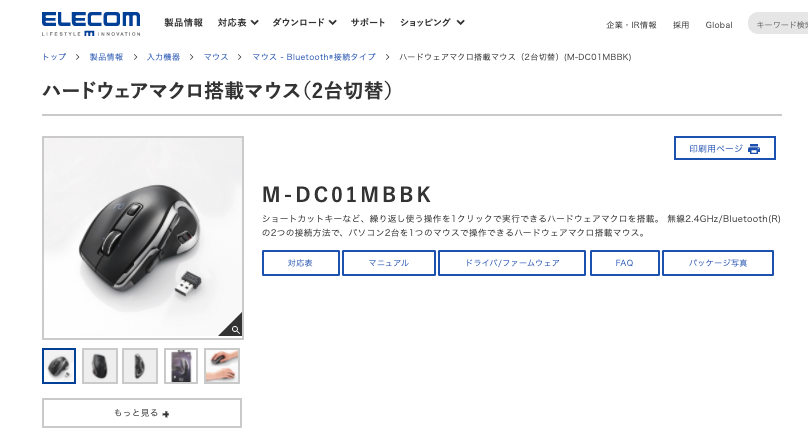
デジタル製品で有名なELECOM(エレコム)。
知名度も高いため、知っている人も多いでしょう。
製品のコストパフォーマンスが高いのが魅力的。
また、オンライン上のレビューやサポート情報が多いのも安心できるポイントです。
さまざまな種類のマウスを展開しているため、まずはELECOMの製品を見てみるのもおすすめ。
2.Logicool
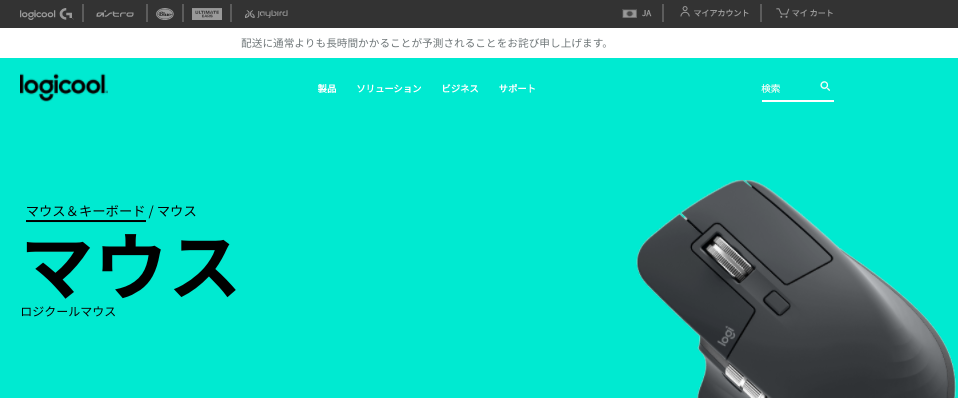
(出典:logicool 公式サイト)
マウス市場において世界をリードするブランドでもあるLogicool(ロジクール)。
パソコン周辺機器のメーカーとしても有名ですよね。
幅広いニーズに応える革新的なマウスを開発しつづけています。
とくに人間工学に基づいたマウスを多く販売しているのが特徴。
世界中のエンジニアやゲーマーに支持されているメーカーです。
3.BUFFALO
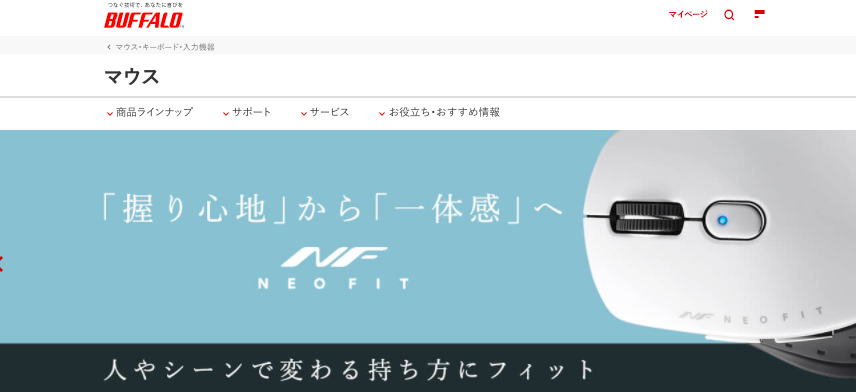
(出典:BUFFALO 公式サイト)
BUFFALO(バッファロー)も、パソコンやネットワーク周辺機器の大手メーカーとして有名です。
- 無線LAN
- HDD
- NAS
などの分野ではシェアNO.1を誇ります。
マウス製品においては、静音やフィット感に重点を置いた豊富なラインナップが強みのメーカーです。
4.Microsoft
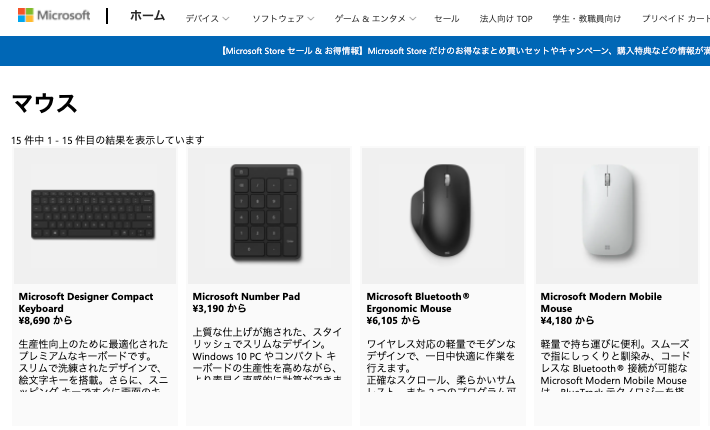
(出典:Microsoft 公式サイト)
Windowsやオフィス製品で有名なMicrosoft(マイクロソフト)は、誰もが知っている世界的な大企業ですね。
Microsoftもマウス製品に力を入れている企業の1つです。
最新技術を用いた製品を数多く販売しています。
OSを作っているブランドであるため、新製品のマウスであってもWindowsOSとの互換性を心配する必要がないのは大きな魅力でしょう。
5.SANWA SUPPLY
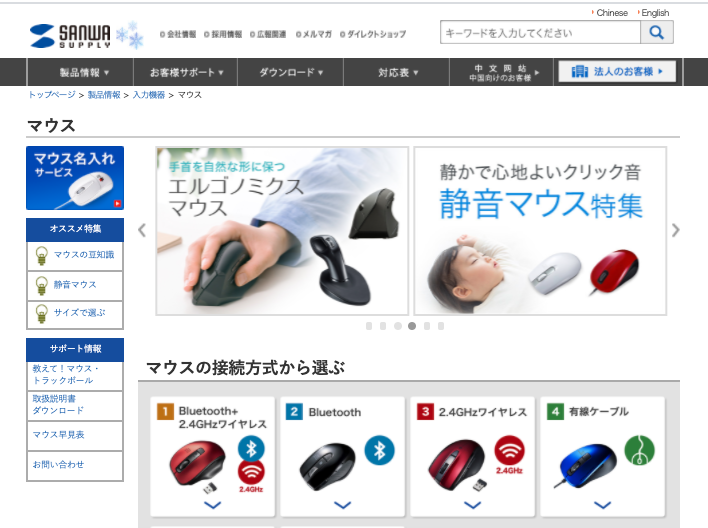
(出典:SANWA SUPPLY 公式サイト)
SANWA SUPPLY(サンワサプライ)は、パソコン周辺機器だけでなくインクや用紙などオフィス用品の総合メーカーとして知られています。
オーソドックスなものからエルゴノミクスといったものまで、さまざまな形状のマウスを販売しているのが特徴です。
SANWA SUPPLYのマウスは、ほとんどが3,000円前後と比較的安くで購入できるのも嬉しいポイント。
仕事用から趣味用まで幅広いシェアを獲得しています。
6.Kensington
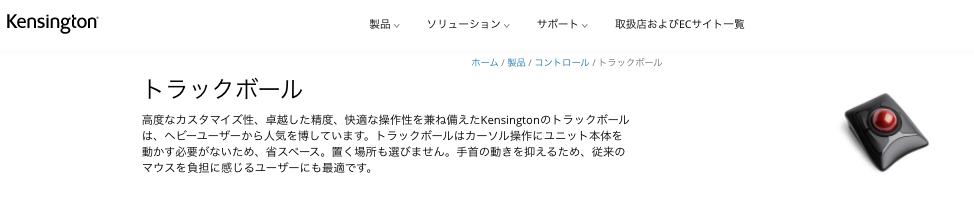
(出典:Kensington 公式サイト)
Kensington(ケンジントン)は、パソコン周辺機器を販売している世界的に有名な企業です。
日本においては、主に「トラックボール」と呼ばれるマウスを多く販売しているのが特徴。
トラックボールマウスは、本体についている大きなボールを指でクルクルと回してカーソルを動かせるため、手への負担を大幅に軽減できるメリットがあります。
トラックボールマウスなら、Kensingtonがおすすめです。
7.Razer
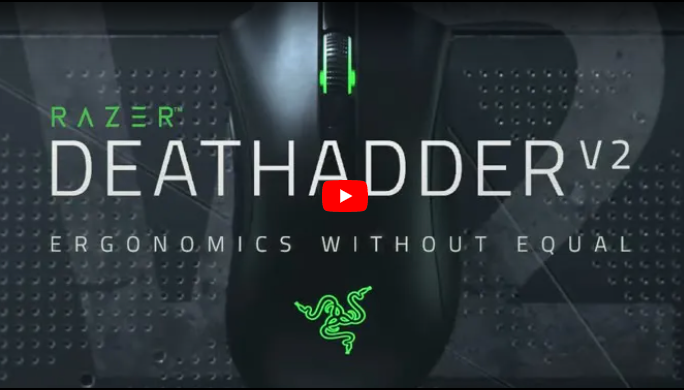
(出典:Razer 公式サイト)
Razer(レイザー)は、ゲームに特化した高性能なマウスを多数販売しているメーカー。
洗練されたクールなデザインと、圧倒的な機能性が魅力的なことから世界中のゲーマーに支持されています。
Razerのマウスはクリックが非常に軽く、反応速度が速いのが大きな特徴。
そのため、素早い反射が問われるゲームが好きな人にとくにおすすめのメーカーです。
プログラミングをゲーム感覚で学べる学習サイトに興味がある方は、こちらの記事もぜひご覧ください。
 プログラミングゲーム・学習サイト26選!作成方法とサンプルコードも紹介
プログラミングゲーム・学習サイト26選!作成方法とサンプルコードも紹介
プログラミングにおすすめのマウス13選

それではいよいよここからは、プログラミングにおすすめのマウスをご紹介していきます。
プログラミングに向いているマウスを厳選して集めたので、ぜひ参考にしてください。
それでは順番に見ていきましょう!
1.Kensington SlimBlade Trackball
「Kensington SlimBlade Trackball」は、Kensingtonが販売するトラックボールタイプのマウスです。
シンプルで洗練されたデザインながら、長時間作業の際に手首の負担を軽減する人にやさしいデザイン。
中心についているボールをひねるだけで簡単にスクロールできます。
カスタマイズ可能な4つのボタンによく使う機能やショートカットを割り当てられるのが特徴です。
利き手を選ばない左右対称デザインなのも嬉しいポイント。
・トラックボール型マウス
・ケーブル長:150cm
・薄型のデザインで快適な操作性
・Windows/Mac OSに対応
2.Logicool G603
「Logicool G603」は、高機能なゲーミングマウス。
次世代のHEROセンサーを搭載しているのが大きな特徴です。
従来のセンサーと比較し、業界トップクラスのパフォーマンスと最大10撥の電力効率を実現。
さらにLIGHTSPEEDワイヤレステクノロジーを採用。
極限まで最適化されたワイヤレス接続性を実感できます。
・ゲーミングマウス
・6個のボタンつき
・LIGHTSPEEDとBluetoothの2種類のワイヤレス接続に対応
・複数デバイスへの同時接続、コントロールが可能
・優れた精度と反応性
・右利き用
・Windows/Mac OSに対応
3.マイクロソフト Classic IntelliMouse HDQ-00008
「マイクロソフト Classic IntelliMouse HDQ-00008」は、『IntelliMouseシリーズ』の最新作。
先行機種である『Microsoft IntelliMouse Explorer 3.0』の手にフィットするエルゴノミクス形状はそのままに、大幅な機能が追加されました。
多くのユーザーに支持されている同シリーズの歴代最高のパフォーマンスを実感できます。
Windowsユーザーにおすすめです。
・エルゴノミクス形状
・高速USB有線接続
・薄型のデザインで快適な操作性
・ガラスや鏡面でも動作可能なBlue Track技術搭載
・Windows対応
・3つのカスタマイズ可能なボタンつき
4.Logicool G300Sr
「Logicool G300Sr」は、9つのボタンがついたゲーミングマウス。
巧みに設計された左右対象デザインは、利き手を選びません。
左右どちらの手にもぴったりフィットするため、長時間作業の手首の負担を軽減させます。
初めてのゲーミングマウスとしてもおすすめです。
・軽量のゲーミングマウス
・ USB有線接続
・薄型のデザインで快適な操作性
・Windows/Mac OSに対応
・左右対称デザイン
・9個のプログラム可能なボタンつき
5.Logicool MX2100sGR
「Logicool MX2100sGR」は、ワイヤレスタイプの高機能マウス。
精度がパワーアップしたDarkfieldレーザーセンサーを採用しているため、ガラスなどの表面でも簡単に操作できます。
また、ワイヤレスマウスのネックである充電についても心配いれません。
PCにUSBの充電ケーブルで接続すれば、なんと3分間で8時間使用できる高速チャージが可能。
フル充電をすれば、70日以上使用できます。
また、作業の生産性を大幅に向上させる人の手で掘り出されたエルゴノミクスデザインなのも魅力的なポイント。
・エルゴノミクスデザイン
・ワイヤレスマウス
・高速充電も可能
・薄型のデザインで快適な操作性
・様々な機能のカスタマイズもできる
・Windows/Mac OSに対応
6.DeliToo JP ワイヤレスマウス
「DeliToo JP ワイヤレスマウス」は、ワイヤレスタイプの超薄型マウス。
7色RGB呼吸ライトが変換すると、クールな視覚効果でゲームの雰囲気を最大に盛り上げてくれます。
また、6時間のフル充電で15日以上連続して使用できるため、充電切れの心配もいりません。
高品質の布素材から作り上げられた、正確かつ安定した滑りを可能にするマウスパッドがセットになっているのも嬉しいポイント。
コスパの高い高機能マウスです。
・マウスパッド付き
・ワイヤレスタイプ
・超薄型のデザインで快適な操作性
・省エネモード搭載
・Windows/Mac/Linux OSに対応
7.エレコム M-HT1DRXBK
「エレコム M-HT1DRXBK」は、高機能なトラックボールタイプのマウス。
1度の操作でポインタをより広範囲に動かせる人差し指・中指操作タイプのワイヤレストラックボールマウスです。
本体には手首から手のひら全体が乗せられる低反発素材のパームレストを採用。
手首への負担を大きく軽減します。
また、ボールが大きく安定感があるため、初めてのトラックボールマウスとしてもおすすめ。
・トラックボール型マウス
・ワイヤレスタイプ
・ゲーミンググレードの高性能光学式センサーを搭載
・Windows/Mac OSに対応
・8つのカスタム可能なボタンつき
8.エレコム M-BT12BRSV
「エレコム M-BT12BRSV」は、IR LEDセンサーを搭載したワイヤレスタイプのマウス。
消費電力の小さな赤外線LEDを搭載しているため、約10ヶ月電池を取り替えずに使用できます。
パソコンはもちろんiPadやiPhoneでも使用できるのも嬉しいポイント。
小型なので、女性や手の小さい方におすすめ。
・トラックボール型マウス
・光学センサー方式
・ワイヤレスタイプ
・3個のボタンつき
・Windows/Mac OSに対応
・iPadやiPhoneでも使用可能
9.Logicool M705m
「Logicool M705m」は、7つのボタンを搭載した高機能なワイヤレスタイプのマウス。
手と指を自然な状態で置いて作業できるため、長時間作業でも疲れにくいです。
単3形乾電池2本で最長3年間使用可能。
電池残量が少なくなるとインジケーターが光って知らせてくれるため、急な電源切れに悩むこともありません。
・ワイヤレスタイプ
・電池寿命最大3年間使用できる
・快適な使い心地を追求したデザイン
・Windows/Mac OSに対応
・7つのボタンつき
10.BUFFALO BSMBU515SRD
「BUFFALO BSMBU515SRD」は、エルゴノミクス形状で有線タイプのマウス。
「かぶせ持ち」「つめたて持ち」「つまみ持ち」の3通りの握りかたに対応しているのが大きな特徴。
手にフィットするため、快適な使い心地を実感できます。
また、操作音が静かな静音設計なのも魅力的なポイント。
使い心地にこだわりたい人におすすめです。
・BlueLED光学式
・静かな場所でも気にならない静音設計
・ケーブル長:150cm
・様々な持ち方に合わせた、3WAYホールド形状
・Windows/Mac OSに対応
11.サンワダイレクト 400-MA099R
「サンワダイレクト 400-MA099R」はワイヤレストラックボールタイプのマウス。
エルゴノミクス形状のボディが手にフィットして、長時間使っても疲れにくいように設計されています。
読み取り精度の高いレーザーセンサーを搭載しているため、ストレスのない操作感を実感できるでしょう。
パソコンだけでなくスマホやタブレットにも対応しているのも嬉しいポイント。
・トラックボール型マウス
・ワイヤレスタイプ
・エルゴノミクス形状
・Windows/Mac/Androidに対応
・iPadやiPhoneでも使用可能
12.Kensington OrbitTrackball with Scroll Ring 72337JP
「Kensington OrbitTrackball with Scroll Ring 72337JP」は、有線タイプのトラックボール型マウス。
スクロールリングが搭載されているため、長時間操作による手首の負担を大幅に軽減します。
USBをつなぐだけですぐに使えるのも嬉しいポイント。
価格も良心的なため、初めてのトラックボール型マウスとしてもおすすめです。
・トラックボール型マウス
・ケーブル長:150cm
・薄型のデザインで快適な操作性
・Windows/Mac OSに対応
・どちらの手でも使える左右対称デザイン
13.Razer DeathAdder Elite
「Razer DeathAdder Elite」は、ワイヤレスタイプのゲーミングマウス。
eスポーツグレードのオプティカルセンサーが搭載されているため、驚くほどのスピード性能を実感できます。
また、エルゴノミクスデザインが採用されているため、長時間の激しいバトルでも快適にプレイを継続可能。
ゲーミングマウスを探している方に、自信をもっておすすめできるマウスです。
・ゲーミングマウス
・ワイヤレスタイプ
・エルゴノミックデザイン
・Windows/Mac OSに対応
・7つのボタンつき
エンジニアにおすすめのキーボードが知りたい方は、こちらの記事もぜひ参考にしてください。
 エンジニアのキーボード5選!メリットと選ぶ時のポイントを解説
エンジニアのキーボード5選!メリットと選ぶ時のポイントを解説
「今の働き方に不満はあるけど、日々の業務が忙しくてゆっくり考える時間がない…」
そんな悩みを持つ方に向けて【DMM WEBCAMP】では無料のキャリア相談を実施しています。
ビデオ通話で相談をすることができるため、仕事で忙しい方でもスキマ時間に気軽にカウンセリングを受けることも可能です!
プロのキャリアカウンセラーと一緒に、今後のキャリアについて考えてみませんか?

疲れにくいマウスの使い方3つ
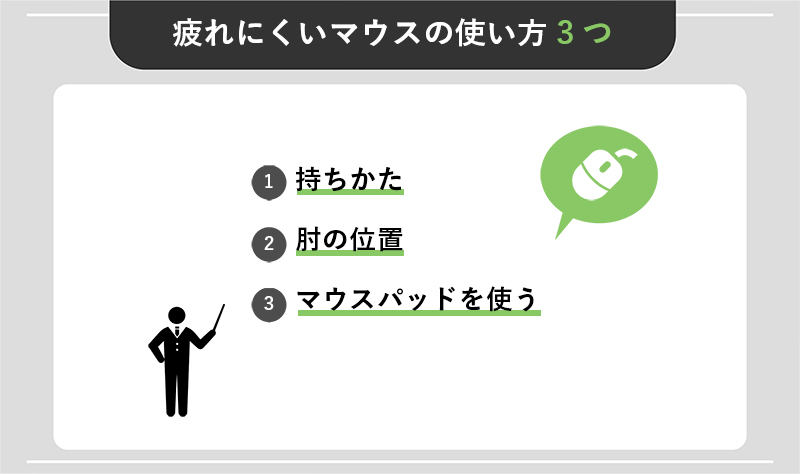
どんなに高性能なマウスを用意しても、使い方が間違っているとその効果は半減します。
せっかく新しいマウスを手に入れたら、その効果を存分に発揮させたいですよね。
そこで最後に、疲れにくい正しいマウスの使いかたをご紹介していきます。
ぜひ参考にしてください。
1.持ちかた
マウスの正しい持ちかたをご存じでしょうか?
キーボードやマウスを使用するときの操作方法や姿勢などが、疲労への大きな原因となります。
手のひらを密着して使用するのが正しい持ちかたのポイントです。
手のひらはしっかりとマウスに密着させて動かすようにしましょう。
なお、人差し指と中指は、マウスの先端のほうに乗せておくことでクリックによる疲労を軽減できます。
2.肘の位置
悪い姿勢でのパソコン作業は、腕の疲労や肩こりの原因となります。
手首に痛みを感じたり、肩こりに悩んでいる方は肘の位置にも注意しましょう。
もっとも疲労がたまりにくい肘の角度は90度です。
手首に痛みを感じやすい人は、普段の肘の角度に意識を持ってみてください。
少し角度を気にするだけでも大幅に疲労を軽減できますよ。
3.マウスパッドを使う
マウスパッドを使うのも疲労を軽減するために大切なポイントです。
マウスと一緒になっているマウスパッドも作業も効率や疲労に影響します。
また、マウスパッドとマウスが合っていない場合には効率が下がってしまうので注意しましょう。
まとめ:自分に合ったマウスを手に入れて効率的にプログラミングしよう
今回はプログラミングに向いているおすすめのマウスを中心にご紹介していきました。
パソコン本体やキーボードなどに比べると注目されることが少ないマウスですが、実際には作業効率に大きな影響を与えます。
ぜひあなたの目的に合ったマウスを見つけて、より仕事の生産性を向上させてください。
エンジニア向けのパソコン選びにも興味がある方には、こちらの記事もおすすめです。
 プログラマーにはMacとWindowsどちらが向いているか徹底解説
プログラマーにはMacとWindowsどちらが向いているか徹底解説